如何批量删除Excel中的超级链接?
时间:2011-11-19 14:57:31 来源:路大侠 作者: 打印 点击:
打印 点击:
今天上班的时候,同事老江问我如何批量删除Word文档中的超链接,我想了想,之前写过一篇博客,《如何批量删除word文档中的超级链接?》,所以,就把博文的地址发给老江。
后来我想,既然能够批量删除Word文档中的超链接,那么,是不是也可以批量删除Excel表格中的超链接呢?
所以,我找到一个带有很多超链接的Excel表格不停的测试,终于找到了可行的方法。那么,如何删除Excel表格中的超链接?如何批量删除Excel表格中的超链接呢?看我慢慢道来。
我们知道,如果删除Excel表格中一个单元格(或者少量单元格)的超链接,只要在该单元格上右击,点击“取消超链接”即可;
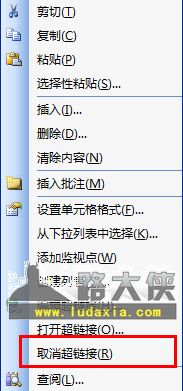
上面是删除单个单元格链接的方法,如果要批量删除Excel表格中的超链接,需要按照路大侠首创的方法:
首先,在Excel表格中按下Ctrl+A全选表格(前提是要批量删除当前表格中的所有链接);
然后,点击工具栏上的“插入超链接”按钮;
第三步,在弹出的“插入超链接”对话框底部的“地址栏”中随便输入什么,点击“确定”按钮;
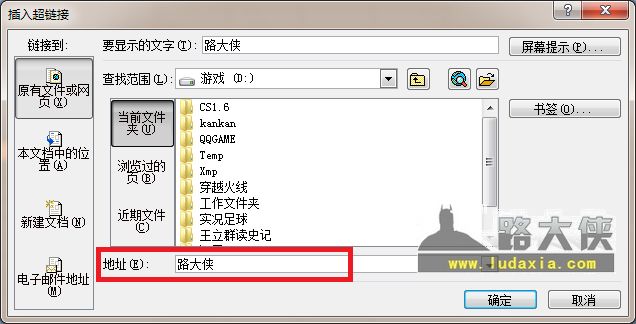
第四步,仍然全选表格,再次点击工具栏上的“插入超链接”按钮(实际操作时,进行完上一步后,仍然默认全选表格);在弹出的“插入超链接”对话框中,点击右下角的“删除链接”。
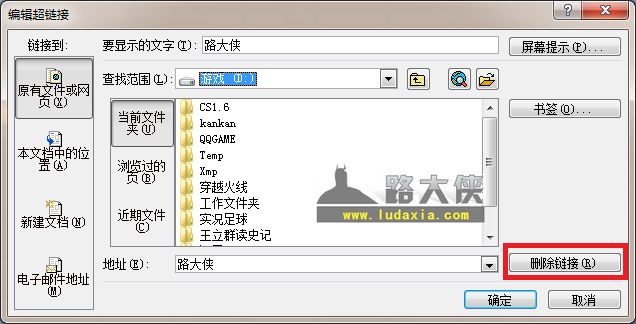
这样就能够批量删除Excel表格中的超级链接了。
这个技巧的思路是,全选表格,给所有单元格附加同一个超链接,然后一块删除这个链接。
希望对大家有帮助!
TAGS:
版权声明:绿色童年网站所刊载本文:"如何批量删除Excel中的超级链接?",除特别声明外,其版权均属于绿色童年所有,任何媒体、单位或个人未经本网书面授权不得以任何形式转载、摘编、改编或以其他方式复制发表。否则,绿色童年将依法追究其法律责任。
上一篇:电脑系统开机后自动关机

